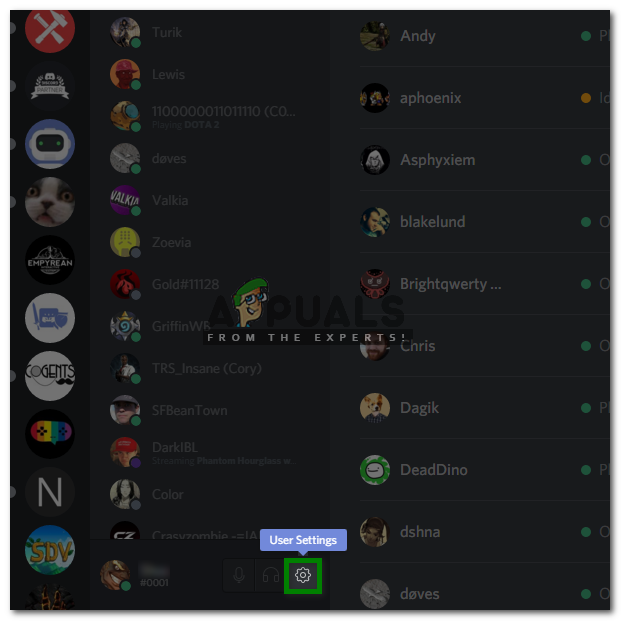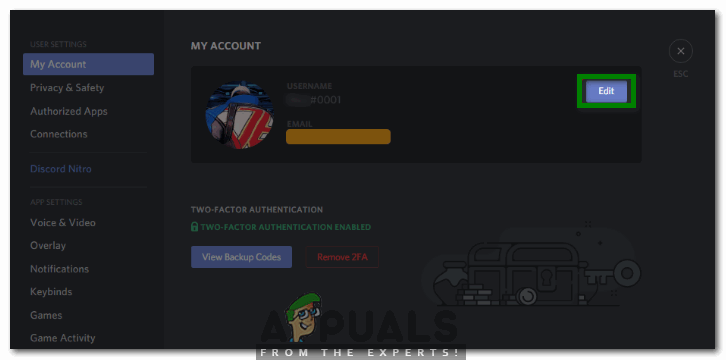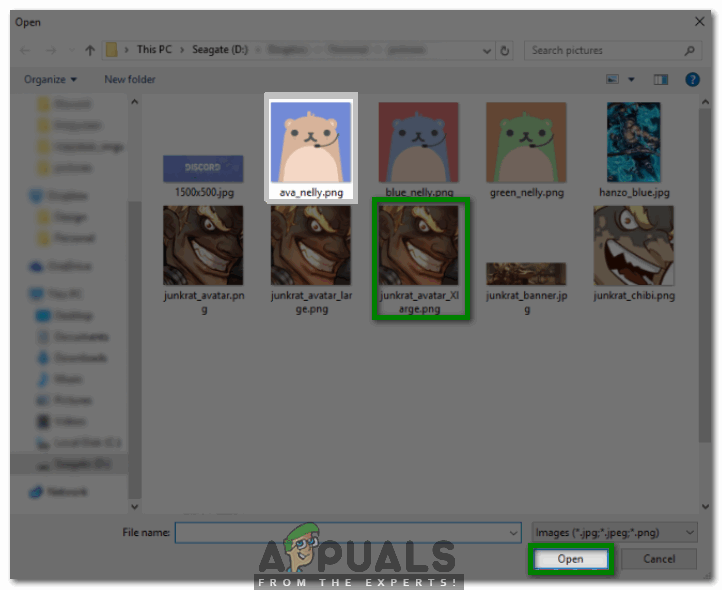Nesantaika reiškia programą, kuri suteikia platformą bendravimui tarp skirtingų internetinių žaidėjų. Tai leidžia vartotojams bendrauti tarpusavyje pranešimais, siunčiant vaizdo įrašus, garso įrašus ir vaizdus. Žaidėjai tiesiog turi atsisiųsti šią programos versiją, suderinamą su jų OS, sukurti joje paskyrą ir tada tiesiog susisiekti su kitais žaidėjais.
„Discord“ turite išsamų vartotojo profilį, o tai reiškia, kad galite nustatyti vartotojo vardą ir profilio nuotrauką pagal savo pasirinkimą. Tačiau daugelis vartotojų mano, kad kai jie nustato savo Nesantaika profilio nuotrauką, jie niekada negali jos pakeisti, bet tai tikrai netiesa. Sužinokime, kaip galime pakeisti savo nesantaikos profilio nuotrauką.

Nesantaika
Kaip pakeisti nesantaikos paveikslą?
Norėdami pakeisti nesantaikos vaizdą, turėsite atlikti šiuos veiksmus:
- Prisijunkite prie nesantaikos ir spustelėkite Pavara piktogramą, esančią jūsų „Discord“ pagrindiniame ekrane, kaip parodyta šiame paveikslėlyje:
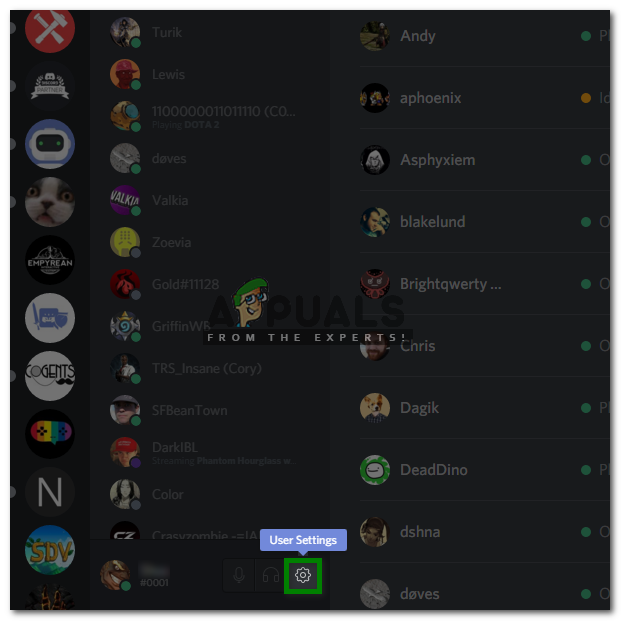
Spustelėkite nesantaikos nustatymų piktogramą
- Į Mano sąskaita skyriuje Nustatymai lange spustelėkite Redaguoti mygtuką, atitinkantį jūsų nesantaikos profilio nuotrauką.
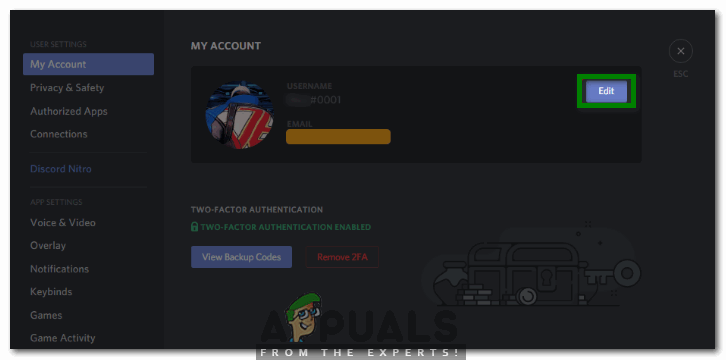
Norėdami pakeisti savo nesantaikos paveikslėlį, spustelėkite mygtuką Redaguoti
- Kai tik spustelėsite šį mygtuką, „Discord“ leis jums pasirinkti paveikslėlį iš savo kolekcijos. Pasirinkite bet kurį vaizdas jums patiks spustelėdami jį ir tada Atviras mygtuką, kad nustatytumėte jį kaip savo nesantaikos profilio nuotrauką, kaip parodyta žemiau esančiame paveikslėlyje:
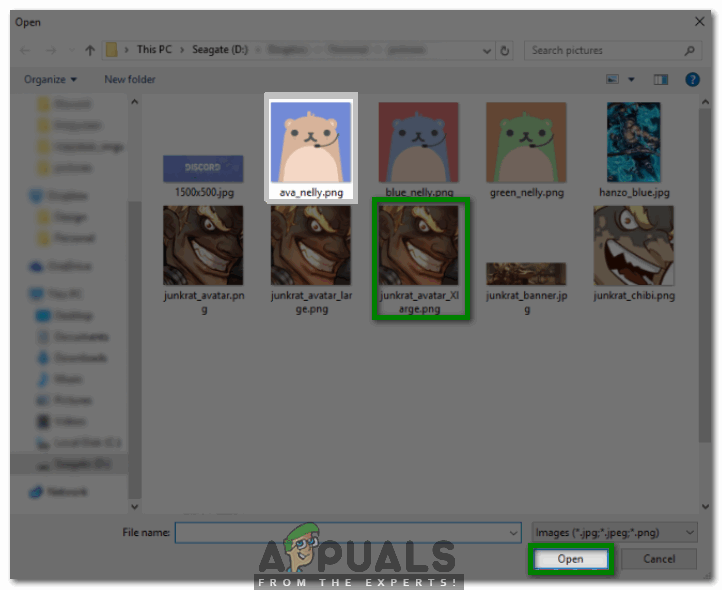
Norėdami pasirinkti savo nesantaikos paveikslėlį, pasirinkite pasirinktą vaizdą
Paspaudę šį mygtuką, pastebėsite, kad vietoj senos nesantaikos nuotraukos atsirado naujas vaizdas. Galiausiai spustelėkite Sutaupyti mygtuką norimą vaizdą nustatyti kaip nesantaiką Profilio nuotrauka .

Norėdami išsaugoti naujus nesutarimų paveikslėlio nustatymus, spustelėkite mygtuką Išsaugoti
Tokiu būdu galite pakeisti savo nesantaikos vaizdą tiek kartų, kiek norite.